プロキシサーバーは、クライアントコンピューターとインターネットの間にある中間サーバーです。通常、内部ネットワークでは、予期しないアクセスや攻撃の防止に使用されます。また、インターネットアクセス、帯域幅制御、コンテンツのフィルタリングとブロックを制御するためにも使用されます。
オフィスまたはホームネットワークがプロキシサーバーの背後にある場合、インターネットにアクセスするには、Webブラウザまたはネットワークプロキシ設定でプロキシを設定する必要があります。
このチュートリアルでは、Ubuntu20.04サーバーおよびデスクトップシステムでプロキシ設定とapt-proxyを設定する方法を示します。
- システムにインストールされているUbuntu20.04デスクトップ。
- ルートパスワードがサーバーに設定されます。
Ubuntuデスクトップでプロキシを設定するには、以下に示すようにシステム設定を開きます。
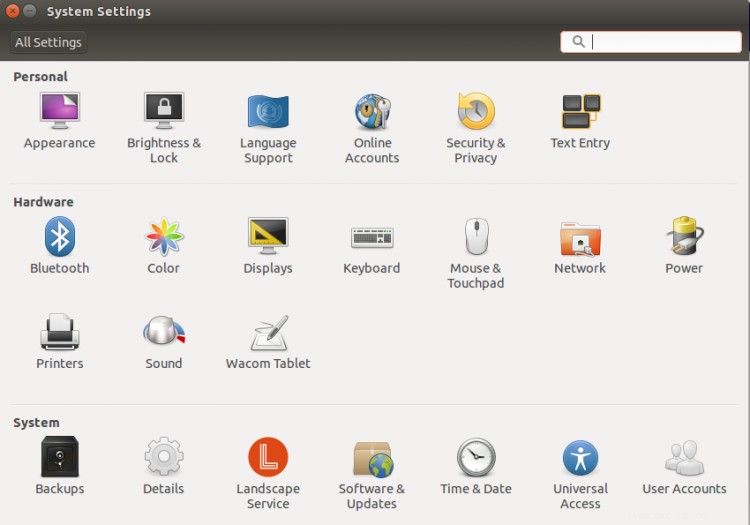
ネットワーク=>ネットワークプロキシをクリックします 。次の画面が表示されます。
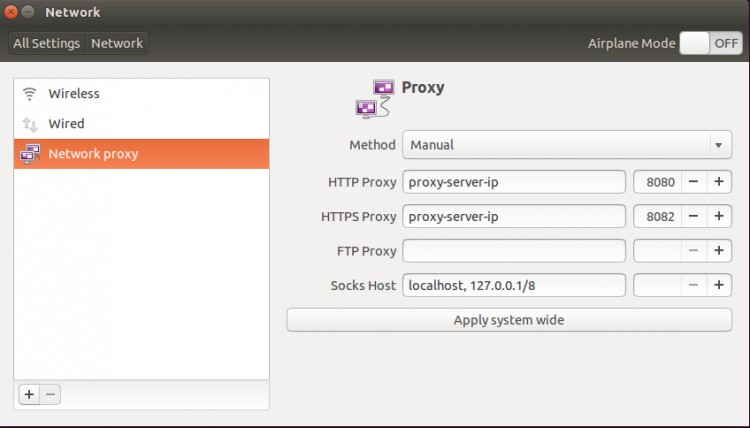
[方法]ドロップダウンリストで、[手動]を選択し、プロキシサーバーのIPとポート番号を入力し、[システム全体に適用]をクリックして変更を適用します。
場合によっては、毎回プロキシを使用したくないことがあります。その場合、ターミナルウィンドウから一時プロキシを設定できます。
HTTP_PROXY変数を一時的にエクスポートするには、ターミナルで次のコマンドを実行します。
export HTTP_PROXY=username:[email protected]:8181
HTTPS_PROXY変数を一時的にエクスポートするには、端末で次のコマンドを実行します。
export HTTPS_PROXY=username:[email protected]:8182
シングルユーザーの永続プロキシを設定する場合。特定のユーザーのファイル〜/ .bashrcを編集することで、これを行うことができます:
nano ~/.bashrc
ファイルの最後に次の行を追加します。
export http_proxy=username:[email protected]:8181 export https_proxy=username:[email protected]:8182
ファイルを保存して閉じてから、次のコマンドを使用して新しいプロキシ設定をアクティブにします。
source ~/.bashrc
すべてのユーザーにプロキシ設定を設定する場合は、/ etc/environmentファイルを編集して設定できます。
nano /etc/environment
ファイルの最後に次の行を追加します。
export http_proxy=username:[email protected]:8181 export https_proxy=username:[email protected]:8182
ファイルを保存して閉じてから、次のコマンドを使用して新しいプロキシ設定をアクティブにします。
source /etc/environment
APTのプロキシを設定
Ubuntuリポジトリからパッケージをインストールする場合は、APTのプロキシを設定する必要があります。 /etc/apt/apt.conf.d/に新しい構成ファイルを作成することでそれを行うことができます:
nano /etc/apt/apt.conf.d/proxy.conf
次の行を追加します:
Acquire::http::Proxy "http://username:[email protected]:8181/"; Acquire::https::Proxy "https://username:[email protected]:8182/";
終了したら、ファイルを保存して閉じます。これで、システムのUbuntuリポジトリから任意のパッケージをインストールできます
上記のガイドでは、さまざまな方法を使用してUbuntuにプロキシを設定する方法を学びました。プロキシ設定について十分な知識があることを願っています。